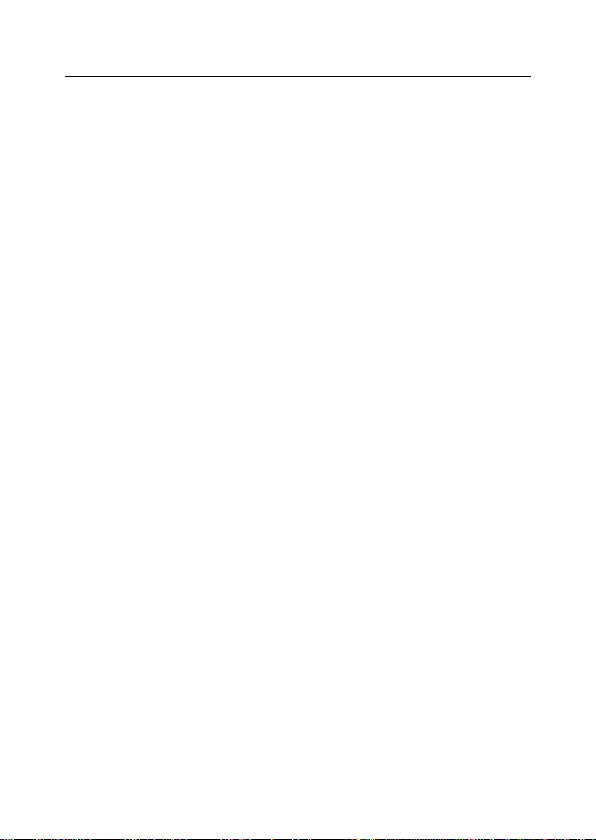
Woxter Scriba 150 Español
Indice
Guía rápida ................................................................................... 3
Botones del dispositivo ........................................................ 3
Funciones ............................................................................. 6
Funciones básicas ........................................................................ 8
Continuar leyendo ................................................................ 8
Estantería ............................................................................. 9
Música ................................................................................ 12
Reproducir grabación ......................................................... 13
Configuración ..................................................................... 13
Guía del usuario ................................................................. 15
Otras funciones ........................................................................... 16
Reproductor y grabador ..................................................... 16
Carga de la batería ............................................................ 17
Gestión de archivos ........................................................... 18
Búsqueda de imágenes ..................................................... 20
Indicaciones Adobe reader ......................................................... 21
Formato .............................................................................. 21
DRM .................................................................................... 21
Pasos de configuración DRM ............................................ 22
Apéndice ..................................................................................... 24
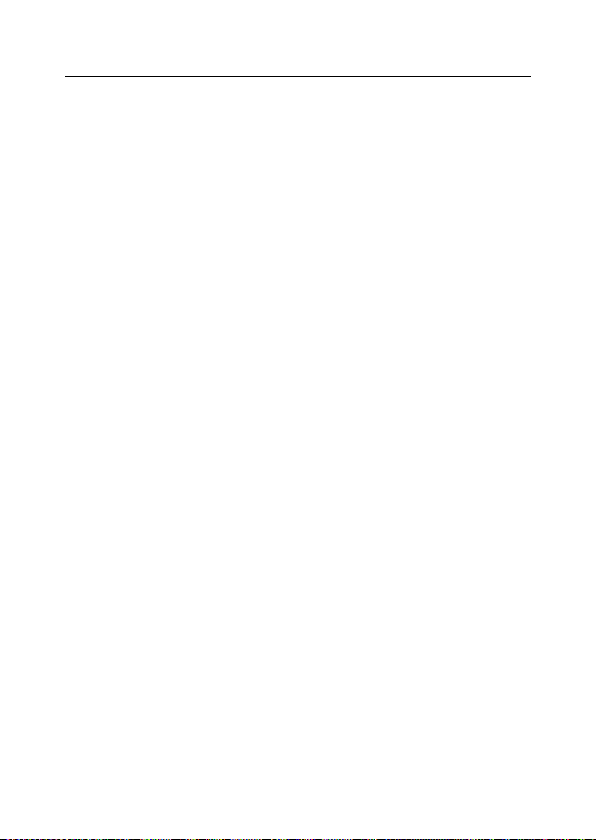
Woxter Scriba 150 Español
Especificaciones ................................................ 24
Precaución ......................................................... 24
Mantenimiento del producto ................................ 26
Soporte Técnico e Información de Garantía ................ 28
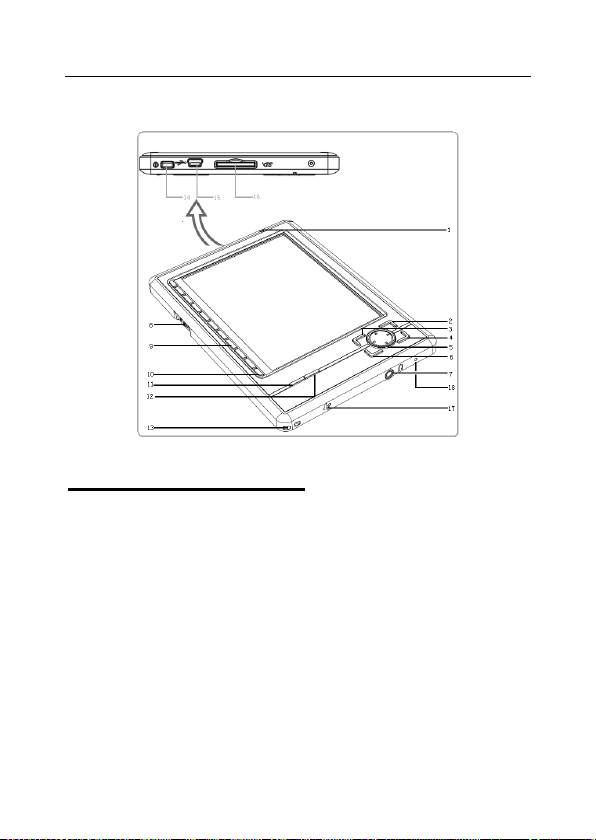
Woxter Scriba 150 Español
Guía rápida
Botones del dispositivo
① Indicador luminoso
Cuando se enciende el indicador de color rojo
significa que el dispositivo está cargando. Si por el
contrario se ilumina en color azul, significa que el
dispositivo está funcionando.
② Botón OK
Pulse este botón para confirmar la información
que vaya apareciendo en pantalla.
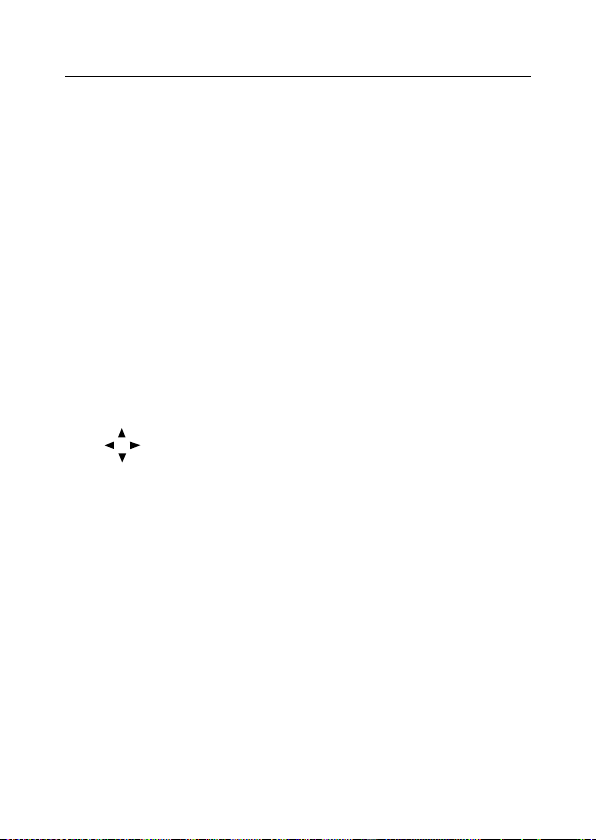
Woxter Scriba 150 Español
Mantenga pulsando el botón OK durante más
de 3 segundos y el teclado se bloqueará. Si
pulsa nuevamente esta tecla, el teclado se
desbloqueará automáticamente.
③ Botón MENÚ.
Pulsando el botón MENÚ volverá a la interfaz
principal.
④ Botón para grabación y reproducción
Abra o cierra la ventana “Player and Recorder”
(reproductor y grabador).
⑤ Botones direcccionales
Incluye las cuatro direcciones posibles: arriba, abajo,
derecha e izquierda.
⑥ Botón C
Pulsando el botón C, cancela la operación y vuelve al
menú anterior.
⑦ Salida de auriculares
La salida para auriculars está situada en la parte baja
de la superficie del dispositivo. Introduzca allí la clavija de
los auriculares.
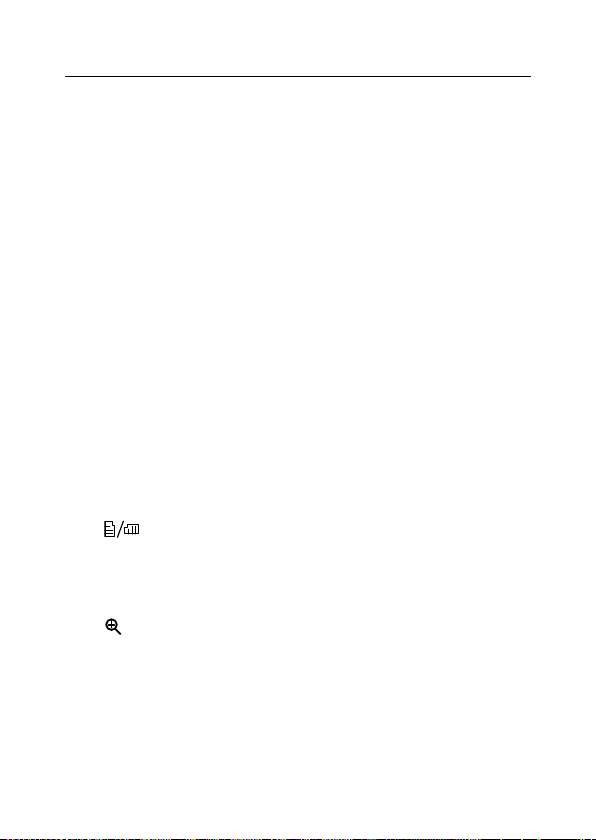
Woxter Scriba 150 Español
⑧ Ruleta lateral
La ruleta se encuentra situada en el lado izquierdo
del dispositivo; gire hacia arriba o hacia abajo para ir a la
página anterior o siguiente.
⑨ Botones numéricos 0~9
Pulse cualquier botón numérico para
seleccionar y realizar la función que indica en
su lado derecho. Durante la lectura, pulse los
botones numéricos para ir a la página que
desea directamente.
⑩ Botón Bookmark (marcador)
Durante la lectura, pulse el botón Bookmark e irá
directamente al interfaz “Bookmark”.
⑪ Botón para cambiar formato
Durante la lectura, pulse este botón para cambiar si
desea leer el libro de forma vertical u horizontal.
⑫ Botón Zoom
Pulse este botón para alejar o acercar las imágenes
y caracteres.
⑬ Soporte para cordón de sujeción.
⑭ Botón “Power”
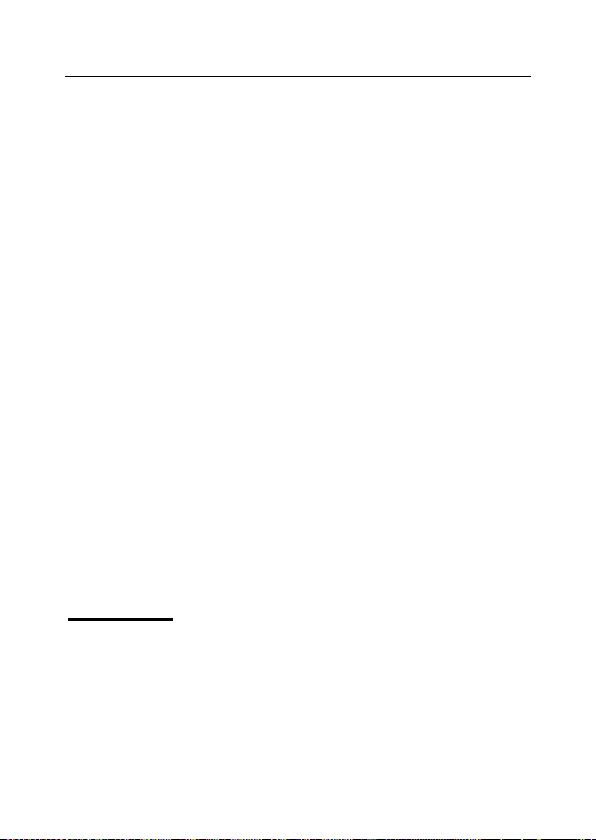
Woxter Scriba 150 Español
Pulse este botón para apagar o encender el
dispositivo.
⑮ Puerto Mini USB.
Puerto de conexión USB utilizado para cargar el
dispositivo o intercambiar información desde el
ordenador.
⑯ Ranura para tarjeta multimedia SD.
Inserte una tarjeta de almacenamiento SD para su
reproducción.
⑰ Altavoz
⑱ MIC: Micrófono
⑲ Resetear
Este botón está localizado en la parte traserá del
dispositivo. Resetee la unidad cuando si se cae o sufre
algún daño para reiniciarla.
Funciones
1. Opciones de Idioma: antes de comenzar la lectura
de los libres, seleccione el idioma del menú principal
dentro de la opción “Settings” (Configuración), de no
ser así, puede que el menú se encuentre en un
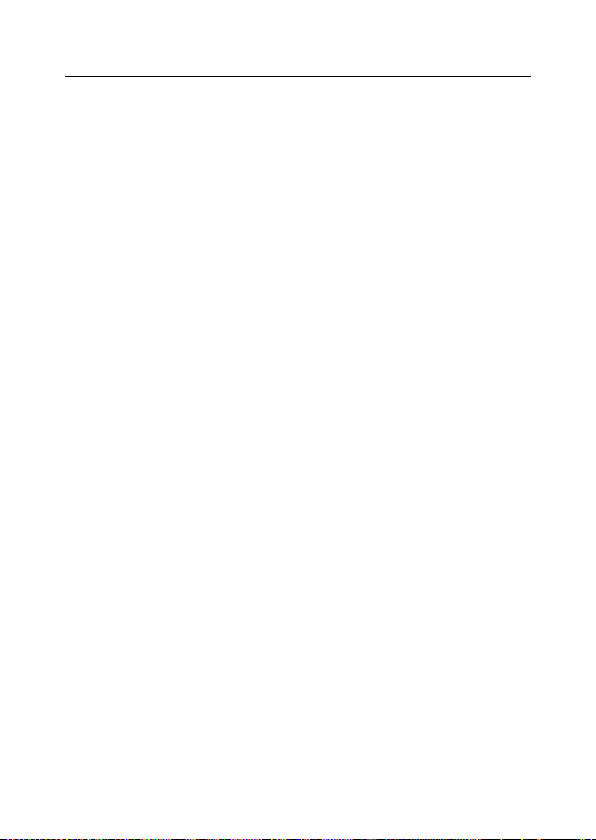
Woxter Scriba 150 Español
idioma que no reconozca.
2. Gestión de librerías: esta unidad le permite copiar
libros desde su ordenador a otros dispositivos a
través del puerto USB. Por favor asegúrese que
graba libros diferentes en carpetas con diferentes
nombres.
3. Durante la lectura si mantiene pulsada la ruleta
lateral durante 3 segundos hacia arriba o hacia
abajo, el libro irá 10 páginas hacia adelante o hacia
detrás de una sola vez.
4. Durante la lectura, pulse cualquier botón numérico
para ir directamente a ese número de página.
5. Formatos soportados: TXT, HTML, PDF, EPUB,
DOC, JPG, GIF, PNG, MP3.
6. Durante la lectura, pulse el botón OK para realizar
un refresco de la pantalla si la calidad no es muy
buena.
7. Carga: es posible realizar la carga de la unidad a
través del puerto USB o del cargador (incluido).
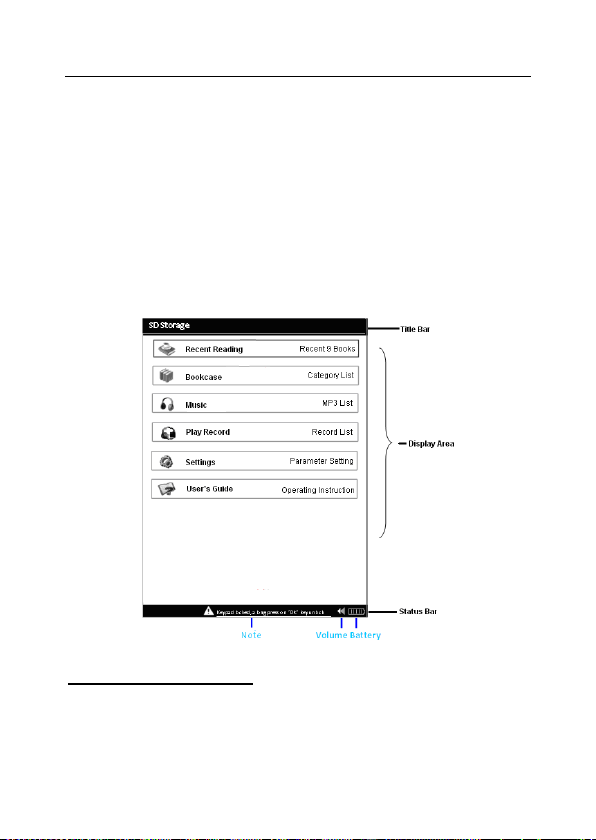
Woxter Scriba 150 Español
Funciones básicas
Menú principal
Encienda la unidad y el menú principal se mostrará
automáticamente en pantalla. Seleccione la opción que
desea pulsando el botón numérico o a través de los
botones direccionales. Después pulse OK para entrar
dentro del submenú.
Continuar leyendo
Se mostrarán los 9 libros más recientes que haya
leído. Pulse ▲/▼ para seleccionar el libro que desea y
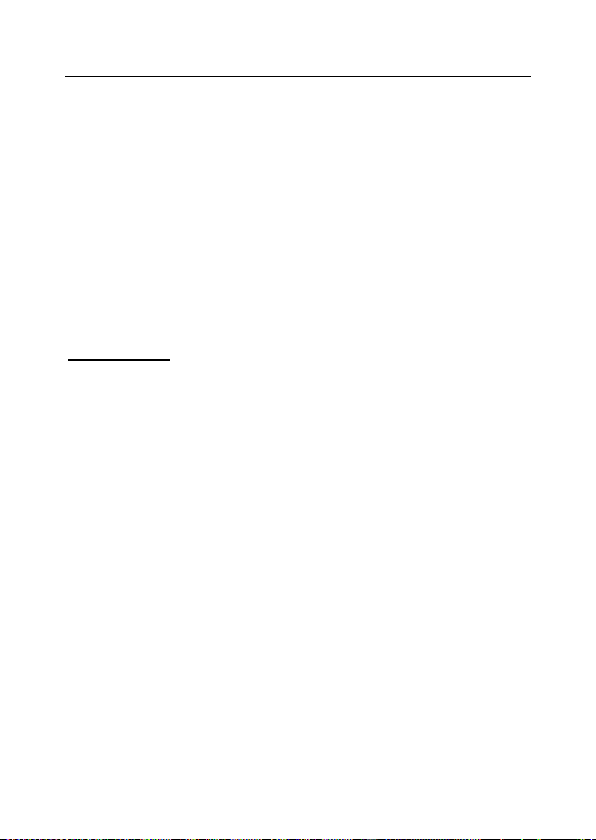
Woxter Scriba 150 Español
pulse OK para confirmar, o pulse los botones numéricos
para abrir el libro directamente. La última página por la
que se cerró la última vez será por la que abra cuando
abra nuevamente el libro.
Nota:si uno de los últimos libros que ha leído lo ha
eliminado de la tarjeta SD, la grabación de letura todavía
recordará dicho título pero no podrá abrir dicho fichero.
Estantería
La librería y la cantidad de archivos aparecerán en
esta opción después de que el usuario se introduzca
dentro de este menú. Seleccione la categoría de libros
que desea leer y muévase por ellos a través de los
botones ▲ o ▼. Vaya a la página siguiente pulsando el
botón ▼ cuando el cursor va al último ítem. Seleccione
una de las categories, pulse OK o pulse el botón
numéricos correspondiente para abrirlo directamente, los
nombres de los libros (se muestra un máximo de 26
caracteres) y su capacidad se muestran en pantalla.
Una vez haya seleccionado un libro, pulse OK para
confirmar o pulse el botón numérico correspondiente

Woxter Scriba 150 Español
para abrir el libro seleccionado directamente.
Nota: Antes de la lectura de los libros, por favor
seleccione el idioma correspondiente en “Settings”
(Configuración), si no lo hace así, es posible que se
muestre en un código que para usted sea totalmente
irreconocible.
1. Cambio de formato
Durante la lectura, pulse el botón para
cambiar la forma de visualización de la pantalla de
horizontal a vertical y viceversa. Después de realizar el
cambio, el número de página y el número total de páginas
del documento cambiará de acuerdo al nuevo formato
elegido.
2. Zoom
Durante la lectura pulse el botón zoom para
ajustar el botón a los diferentes niveles de zoom que
existen.
3. Pasar de página y saltar de página
Pasar de página: gire la ruleta lateral hacia arriba o
a hacia abajo para pasar la página hacia delante o hacia
atrás.

Woxter Scriba 150 Español
Saltar de página: durante la lectura, pulse un butón
numérico (puede inserter un número combinado) y pulse
OK para confirmar, el libro irá directamente a la página
correspondiente. Pulse el botón C para borrar el
número que ha introducido; cuando cancele todos los
números que haya introducido, el sistema volverá al
modo lectura.
Nota: Si el número que ha introducido es superior al
número total de páginas, el sistema no admitirá dicha
operación. Mantenga pulsada la ruleta lateral durante tres
segundos para arriba o para abajo e irá directamente a 10
páginas antes o después del lugar de lectura en el que se
encuentra. Esta función no puede utilizarse en un archivo
de imagen.
4. Marcador
Esta función permite añadir un marcador (“bookmark”):
Durante la lectura pulse el botón “Bookmark” para
acceder al directorio del marcador, seleccione “Add a
bookmark” (Añadir Marcador) y pulse OK o el botón de
“Bookmark” de nuevo para añadir una marca a la página
actual. Cuando hayamos marcado una página, el sistema

Woxter Scriba 150 Español
volverá automáticamente a la misma interfaz de lectura.
Verificar el marcador de página: Vaya de nuevo al
directorio del marcador (pulsando el botón “Bookmark”) Y
añada un nuevo marcador de página.
Uso del marcador: seleccionando esta opción podrá
ir directamente a la página donde finalizó la lectura o que
contiene alguna nota de interés.
Nota: Los marcadores añadidos recientemente se
mostrarán cronológicamente y sólo podrán mostrarse un
número máximo de 8.
El marcador no puede utilizarse en formatos HTML
ni archivos de imagen.
5. Formatos soportados
Soporta los siguientes formatos: TXT, HTML, PDF,
EPUB, DOC.
Música
Si en la tarjeta hay algunos ficheros de música en
formato MP3, dentro de la carpeta “Music” (Música)
seleccione la opción Música y a través de los botones
direccionales o los botones numéricos seleccione la

Woxter Scriba 150 Español
música.
Reproducir grabación
Si hay algunos archivos de música con formato MP3
en la carpeta denominada “Recorder” (Grabación),
seleccione “Play record” (Reproducir grabación) en el
menú principal y a través de los botones direccionales o
numéricos seleccione la grabación que desee reproducir.
Nota: Los archivos MP3 de música deben grabarse
en la carpeta “Music” (Música). El formato de grabación
tiene que ser MP3 y se grabarán automáticamente en la
carpeta “Recorder” (Grabación). Sólo los archivos
grabados con una longitud superior a los 10 segundos
pueden grabarse.
Configuración
Opciones de idioma
Dentro del menú de configuración “Settings”,
seleccione la opción “Opciones de Idioma” (“Language
option”). Pulse ▲o▼ para seleccionar el idioma y pulse
OK para confirmar. Después la ventana se cerrará

Woxter Scriba 150 Español
automáticamente.
Modo de pantalla
Dentro del modo pantalla hay dos opciones
diferentes: “Refresco sectorial” y “Refresco complete”.
Pulse▲ or ▼ para seleccionar la opción deseada y OK
para confirmar. Una vez haya realizado la selección, la
ventana se cerrará automáticamente.
Nota:Refresco sectorial: mejora la velocidad de
refresco pero hay sombras remanentes en pantalla.
Refresco total: se evita cualquier sombra en pantalla
porque se hace un refresco total. Si está leyendo y le
incide la luz del sol directamente o hay bajas
temperaturas, le recomendamos siempre que utilice el
Refresco Total.
Almacenamiento: informa sobre la memoria ya ocupada
y la que tiene libre dentro de su tarjeta SD.
Información del producto:Muestra información sobre a
version del software y hardware.
Ajustes de fábrica:Se vuelve nuevamente a los valores
que la unidad traía de fábrica por defecto. Los archivos
del usuario no se verán influenciados.

Woxter Scriba 150 Español
ID dispositivo:información del dispositivo para poder
ofrecer soporte de post-venta del producto.
Actualizar software: conecte el dispositivo al PC y
descargue la última versión, descomprima el archivo y
guárdelo bajo el directorio raíz en su tarjeta SD;
seleccione “Actualizar Software” (“Software update”), y el
sistema actualizará el software automáticamente. (Tenga
cuidado al realizar esta operación y tenga en cuenta las
atenciones del índice).
Guía del usuario
Seleccione “Guía del usuario” (“User’s Guide”) en el
menú principal para que se abra este documento y guía.

Woxter Scriba 150 Español
Otras funciones
Reproductor y grabador
Si pulsa el botón o abre un archivo MP3, se
muestra la interfaz de (“Reproductor y Grabador”) “Player
and Recorder”.
A la función “ Play” o “ Pause” se accede a
través del botón 1; pulse este botón para reproducir o
realizar una pausa en la música o en la grabación.
A esta función “ Grabar” (Record) se accede a
través del botón 2. Comenzará la grabación pulsando
este botón y se mostrará la imagen “ Grabando”
(Recording). Hay un icono que se mostrará también
al mismo tiempo en la barra de estado.
Para acceder a la función “ Stop” pulse el botón 3 y
parará la música o la grabación.
Con el botón número 4 podrá “ Avanzar” (Forwards)
and con el botón 5 podrá “ Retroceder” (Backwards).
Cuando se encuentra en modo reproducción las opciones
“ ciclo” (Cycle) y “ Bucle simple” (Single loop), se

Woxter Scriba 150 Español
realizan a través del botón 6.
Pulse los botones direccionales ▲ o ▼ para
seleccionar los archivos de MP3 anteriores y siguientes
respectivamente. Pulse los botones direccionales o
para bajar o subir el volumen de la reproducción.
Carga de la batería
Capacidad de la batería
Cómo cargar la batería
Cuando la batería está casi descargada (use up),
por favor cargue la batería. El dispositivo se puede cargar
a través del cable USB o a través del cargador que
incluye.
Hay dos formas diferentes de cargar la batería;
carga en encendido, carga en apagado.
Conecte el dispositivo al ordenador a través del
cable USB. El indicador de color rojo se iluminará, el
icono de la batería en la barra de estado mostrará que la

Woxter Scriba 150 Español
batería está cargando.
Nota:El tiempo de carga es de cuatro horas. El
indicador rojo LED se apagará cuando la carga esté lista.
Es mejor poner a cargar la batería cuando la imagen de la
pantalla no se vea demasiado claramente o comience a
fallar. Asegúrese que la batería está completamente
cargada. Así alargará la vida de la batería de litio de esta
unidad.
Gestión de archivos
Conexión al ordenador
Cuando el dispositivo está encendido, conéctelo al
ordenador a través del cable USB. En ese momento, el
ordenador detectará automáticamente la connexion de un
nuevo dispositivo de almacenamiento.
Seleccione “Transmisión de información” (“Data
transmission”), y pulse OK para confirmar; el dispositivo
estará entonces en modo “conectando”.
Nota: La tarjeta SD se puede quitar del libro
electrónico e insertarlo en un lector de tarjetas compatible.
Realice la connexion a través del puerto USB. Puede

Woxter Scriba 150 Español
utilizarlo como una unidad flash USB normal.
El formato actual de todos los libros electrónicos
guardados en el dispositivo es HTXT, los libros adaptan el
código de identificación actual que ya han sido
encriptados. Además estos libros no pueden ser leídos
por otros dispositivos ni abiertos o editados en un
ordenador.
Copia de archivos
Por favor no renombre o elimine las carpetas
almacenadas previamente en la tarjeta SD.
Los usuarios pueden configurar nuevas carpetas y
guardar sus propias descargas o copias en dichas
carpetas. En ese caso si pueden borrar, copiar o
renombrar.
Por favor guarde los libros de diferentes idiomas en
diferentes carpetas (por ejemplo, los libros en inglés en
una carpeta bajo el nombre de “English”, etc…).
Y no olvide seleccionar el método de extracción
seguro de la barra de estado del PC antes de quitar el
dispositivo USB y haber grabado los libros puesto que se
expone a perder información.

Woxter Scriba 150 Español
Nota: Si los archivos han sido alamacenados bajo el
directorio raíz, se mostrarán en el mismo nivel que los
libros grabados en la subestantería. El número máximo
de archivos que pueden mostrarse aquí es de 200.
Existen cuatro niveles diferentes que permite mostrar los
archivos que se han almacenado en ellos. Si el usuario
ha grabado el archivo en un 5th directorio, no se mostrará
en pantalla. El número de archivos en cada carpeta debe
ser inferior a 512.
Búsqueda de imágenes
Formato de imágenes
Formatos soportados: JPG, GIF y PNG.
Tamaño de la imagen
La resolución de imagen debe ser inferior a
2000×1500. Si la resolución supera este rango, se
mostrará un mensaje diciendo “Unreadable” (Ilegible)
Nota: La función Zoom puede mostrar las imágenes
con el tamaño que tienen en la actualidad u optimizar el
tamaño a través de la función Zoom.

Woxter Scriba 150 Español
Indicaciones Adobe reader
Formato
Soporta archivos PDF y EPUB.
DRM
1. Los ficheros EPUG y PDF protegidos de Adobe DRM
solo pueden soportarse si se ha instalado la versión
Adobe Digital Editions 1.5 o superior en su ordenador y el
WISEreader está conectado al ordenador.
2. Derechos digitales
Se muestran a continuación solo si el libro seleccionado
es DRM.
a. Lectura completa: se puede leer el libro entero.
b. Restringido: Lectura restringida para algunos o todos
los libros.
3. Fecha de caducidad
Muestra la fecha de caducidad de un libro si el libro con
DRM tiene fecha concreta.

Woxter Scriba 150 Español
Pasos de configuración DRM
Paso 1. Instale Adobe Digital Edition (la edición digital de
Adobe) en su ordenador.
Paso 2. Después de realizar la instalación, abra el
software e introduzca su cuenta de Adobe (que habrá
tenido que solicitar con antelación).
Paso 3. Después de activar el programa WISEreader,
(haga click sobre “Set DRM” -“configurar DRM”- dentro de
la opción “Settings” (Configuración). Si no encuentra esta
opción, no la tenga en cuenta. Una vez realizado este
paso (si ha sido necesario), mantenga abierta la edición
digital De Adobe y conecte el WISEreader al ordenador,
donde se mostrará una ventana para su activación. Haga
click en ”Authorize the device” (“Autorizar dispositivo”)
para que la activación DRM sea completa.
Notas:
1. La información de autorización está almacenada en la
tarjeta SD. Aunque necesita activar el dispositivo de
nuevo si va a utilizar una nueva tarjeta SD.
2. Una vez realizada la activación, si desea usar una

Woxter Scriba 150 Español
nueva cuenta para realizar la activación, por favor elimine
la carpeta oculta en la raíz de la tarjeta SD
root: ”.adobe-digital-editions”.
Vaya a la página siguiente para recibir más información:
http://www.adobe.com/products/digitaleditions

Woxter Scriba 150 Español
Apéndice
Especificaciones
Dimensiones: 152mm×108mm×12mm
Pantalla: 5" Electronic Paper Display (EPD); escala de 8
niveles de grises, Ratio 4:3; Resolución: 800×600
Dispositivo de almacenamiento: tarjeta SD (32GB
capacidad máxima)
Alimentación: batería interna de litio 1500mAh
Sistema operative: Windows2000/XP/Vista en Inglés,
Chino Simplificado, Chino Tradicional.
Temperatura de funcionamiento: 0℃~40℃, 32℉~104℉
Temperatura de almacenamiento: -20℃~ 55℃, -4℉~
113℉
Precaución
1. Si la unidad se sitúa directamente bajo los rayos
directos del sol o lo utilize en un ambiente con
temperaturas muy bajas, los caracteres mostrados en
pantalla pueden aparecer un poco difuminados, por favor
seleccione la opción “Configuración” y seleccione

Woxter Scriba 150 Español
“Refresco total” para toda la pantalla.
2. Cuando el dispositivo se ha caído o se le ha sometido a
temperaturas muy bajas resetee la unidad a través del
agujero RESET situado en la parte traserá de la unidad y
que permite reiniciar la unidad.
3. Cuando la unidad no funciona y no puede encenderse,
cargue la unidad.
4. Si la tarjeta SD no es reconocida por parte del libro,
saque la tarjeta, insértela de nuevo o apague el
dispositivo y reinícielo. Cuando el sistema está leyendo la
información, no saque la tarjeta SD o resetee el sistema.
5. Si necesita formatear la tarjeta SD, haga previamente
una copia de seguridad de todo el contenido de la misma,
seleccionando formato FAT-32.
6. Por favor, deje un espacio libre mínimo de 10M en la
tarjeta SD para leer o escribir los ficheros temporales del
dispositivo.
7. Debido a la limitación de la memoria, algunos archivos
PDF no pueden ser decodificados por la unidad. La
información que aparecerá será ”The file can not be
opened” (“El archivo no puede ser abierto”).

Woxter Scriba 150 Español
8. Debido a la limitación que tiene la tecnología de este
tipo de pantallas, el libro no puede ir más deprisa, evite
intentar que la unidad vaya más rápido.
9. Atención al cliente: a.cliente@woxter.com
Mantenimiento del producto
Actualización del producto
Necesita conectar el libro electrónico al PC y
comprobar que la tarjeta SD está insertada correctamente.
Si el proceso de actualización se ha interrumpido, se
producirá un error en el sistema. El software de
actualización puede descargarlo de nuestra web
www.woxter.com.
Lugar de funcionamiento
Esta unidad no debería funcionar en temperaturas
mínimas, como máximo 0℃ a 40℃ (desde 32℉ a 104℉).
Funcionará mucho peor si las condiciones son peores
que las dadas anteriormente. Además le recomendamos
evitar exponer el libro electrónico a la luz directa del sol, o
utilizarlo en un lugar lleno de polvo. En las zonas nórdicas,

Woxter Scriba 150 Español
evite utilizarlo en invierno en lugares exteriores.
Precauciones sobre la batería
La batería de litio es peligrosa. Podría provocar una
explosión si se sustituye de forma inadecuada, además
debe comprobar que realiza la sustitución por el mismo
tipo de batería o compatible y siempre acorde a las
directrices marcadas por el fabricante, respecto al
reemplazo y también al reciclaje del mismo.
Apagado automático
Cuando la unidad está encendida y no la utiliza
durante 120 minutos o la batería está casi descargada, el
dispositivo se apaga automáticamente.
Seguridad
No lea durante la conducción de cualquier vehículo.
Prevención ante posibles caídas
Las partes que constituyen este dispositivo son muy
frágiles y rompibles. Por favor evite que el aparato se
caiga o esté sometido a mucha presión.
No es resistente al agua
Este dispositivo no es resistente al agua, evite
situarle en sitios cercanos al agua.

Woxter Scriba 150 Español
Limpieza
Utilice un trapo seco o cualquier otro material similar
para limpiar la pantalla y la unidad en su conjunto, nunca
lo limpie con agua o detergente.
Soporte Técnico e Información de Garantía
Si tiene algún problema con este producto, le
recomendamos lea primero detalladamente este manual
o bien acuda a nuestra página web www.woxter.com
donde podrá acceder a “Preguntas frecuentes sobre el
producto”, “Resolución de problemas”, “Actualizaciones y
Drivers”, “Manuales”, etc…
Si aún así el problema persiste, y ante cualquier trámite
que estime necesario, contacte con el distribuidor donde
adquirió el producto, presentando siempre la factura
original de compra del producto.
Términos de la garantía
1. Dos años de garantía para nuestros productos,
siempre y cuando se realicen correctamente todos y
cada uno de los pasos indicados en el procedimiento
de tramitación al SAT WOXTER disponible en
www.woxter.com

Woxter Scriba 150 Español
2. La garantía se considerará anulada en caso de rotura o
manipulación de los precintos de garantía, si el material
está dañado físicamente (maltrato, golpes, caídas), sin
embalaje adecuado y/o daños de transporte, en caso
de muestras evidentes de una manipulación incorrecta,
uso indebido, suciedad... etc
3. Woxter, en ningún caso, se hace responsable de los
discos o datos contenidos en nuestros diferentes
soportes “ópticos” o “magnéticos”, siendo el usuario el
único responsable de los mismos.
4. Esta garantía no cubre los daños ocasionados a otros
equipos que hayan sido usados con la unidad.
5. Términos sujetos a cambios sin previo aviso.
SI NECESITA INFORMACIÓN MÁS DETALLADA
SOBRE NUESTRAS CONDICIONES DE GARANTÍA
ENTRE EN: www.woxter.com
